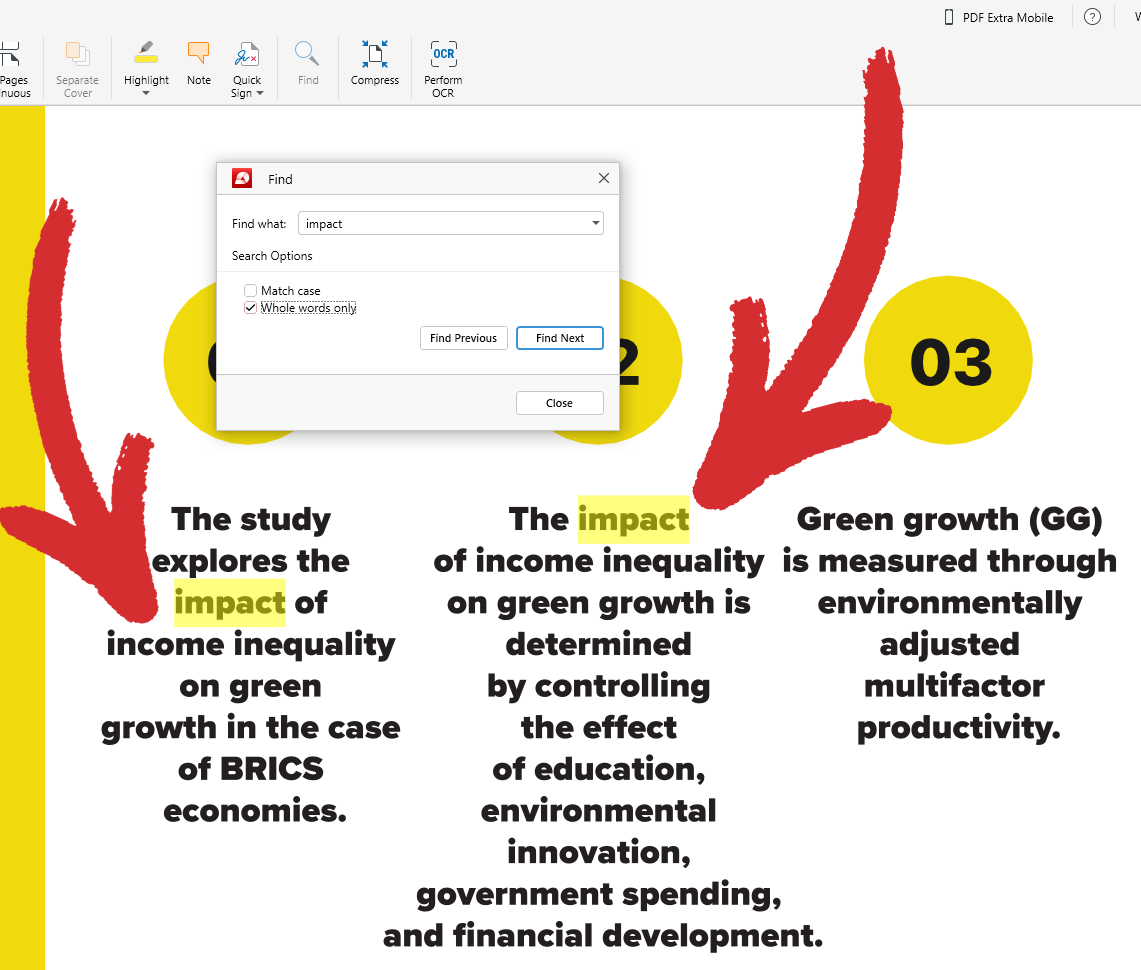التنقل بين ملفاتك
يقدم لك PDF Extra مجموعة متنوعة من الطرق لعرض كتب PDF أو وثائق. في هذه النظرة العامة الموجزة، سنركز على أساسيات التنقل بين الملفات، مثل كيفية الانتقال بسرعة من مقطع PDF إلى آخر، أو تكبير المستند وتصغيره، أو عرض الصفحات بشكل فردي أو جنبًا إلى جنب، أو تدوير الصفحات لتحقيق منظر طبيعي أو اتجاه عمودي.
خيارات التنقل الأساسية
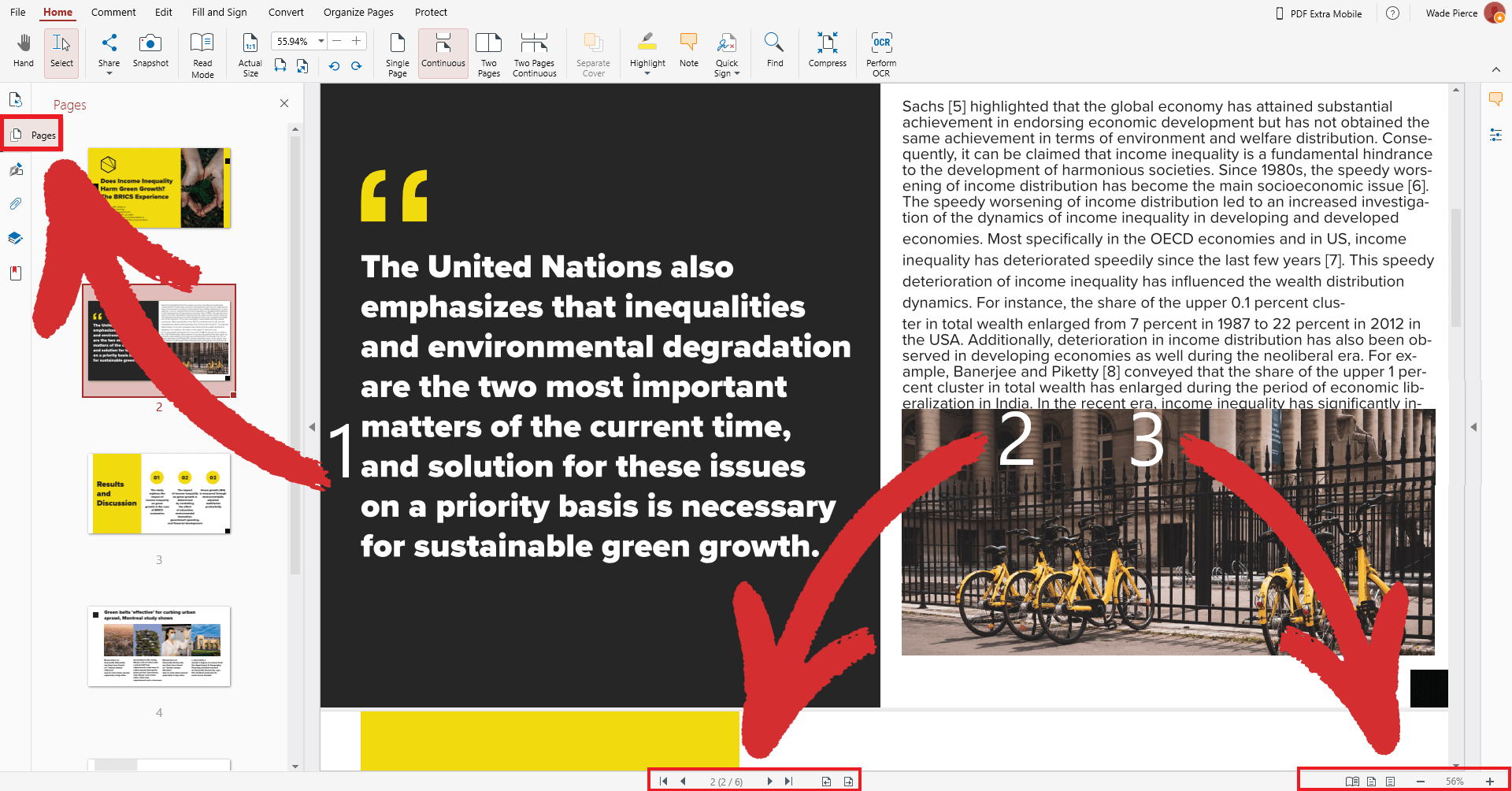
إذا كان كل ما عليك فعله هو تصفح كتاب أو مستند سريعًا، فيمكنك تجاهل جميع الميزات بأمان في الشريط العلوي من الواجهة والتركيز حصريًا على فقط ثلاثة أشياء:
- ال “ الصفحات ” علامة التبويب . يوفر لك قائمة قابلة للتمرير بجميع الصفحات المتوفرة في مستندك ويتضمن أيضًا معاينة مرئية لكل صفحة. ما عليك سوى تحديد الصفحة وسينقلك إليها مباشرةً، ويمكنك أيضًا السحب & قم بإسقاط الصفحات لتغيير ترتيبها بسرعة أثناء التنقل.
- أداة التنقل في الصفحة . يتيح لك الانتقال إلى الصفحة التالية أو السابقة، بالإضافة إلى الانتقال سريعًا إلى الصفحة الأولى أو الأخيرة من المستند. يمكنك أيضًا زيارة صفحات محددة من خلال النقر على عداد الصفحات وإدخال الصفحة المطلوبة. وأخيرًا، لديك أيضًا “ العودة ” و “ المضي قدما ” – خياران يسمحان لك بالرجوع خطوة إلى الوراء أو خطوة إلى الأمام عبر مسار العرض الخاص بك، على التوالي.
- عناصر التحكم في التكبير/التصغير & "وضع القراءة" . من هنا، يمكنك الدخول إلى "وضع القراءة" لعرض ملفاتك في وضع ملء الشاشة دون تشتيت انتباهك بالتطبيق ’ واجهة المستخدم. يمكنك أيضًا ضبط مستوى التكبير/التصغير لإظهار الصفحة بأكملها، أو ضبط مستوى التكبير/التصغير لإظهار عرض الصفحة، أو التكبير أو التصغير بنسبة 10% أو أي مبلغ مخصص آخر.
خيارات التنقل المتقدمة
يمكنك العثور على بعض الميزات الأكثر تقدمًا، مثل أداة البحث و أوضاع عرض الصفحة، في “ الصفحة الرئيسية ” قسم PDF إضافي.
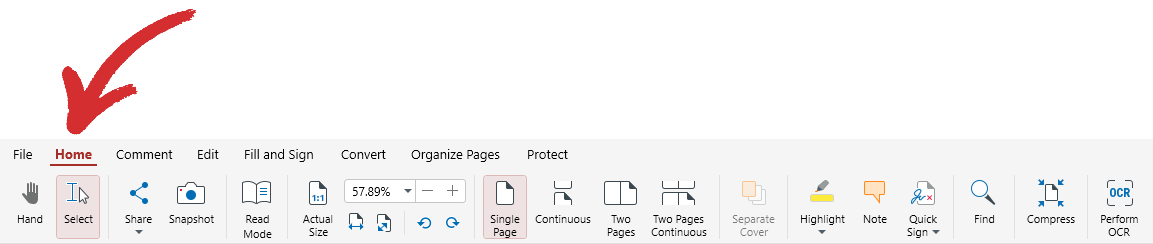
فيما يلي نظرة عامة مختصرة حول كيفية تحسين تجربة القراءة لديك بشكل أكبر.
-
 اليد : اسحب العرض بسلاسة حول مستند PDF الخاص بك
اليد : اسحب العرض بسلاسة حول مستند PDF الخاص بك
-
 حدد : حدد أي نص أو صور في المستند الخاص بك
حدد : حدد أي نص أو صور في المستند الخاص بك
-
 الحجم الفعلي : عرض ملف PDF بحجمه الأصلي
الحجم الفعلي : عرض ملف PDF بحجمه الأصلي
-
 تدوير الصفحات : تدوير الصفحات إما في اتجاه عقارب الساعة أو عكس اتجاه عقارب الساعة
تدوير الصفحات : تدوير الصفحات إما في اتجاه عقارب الساعة أو عكس اتجاه عقارب الساعة
-
 صفحة واحدة : اعرض ملفك كصفحة واحدة غير قابلة للتمرير
صفحة واحدة : اعرض ملفك كصفحة واحدة غير قابلة للتمرير
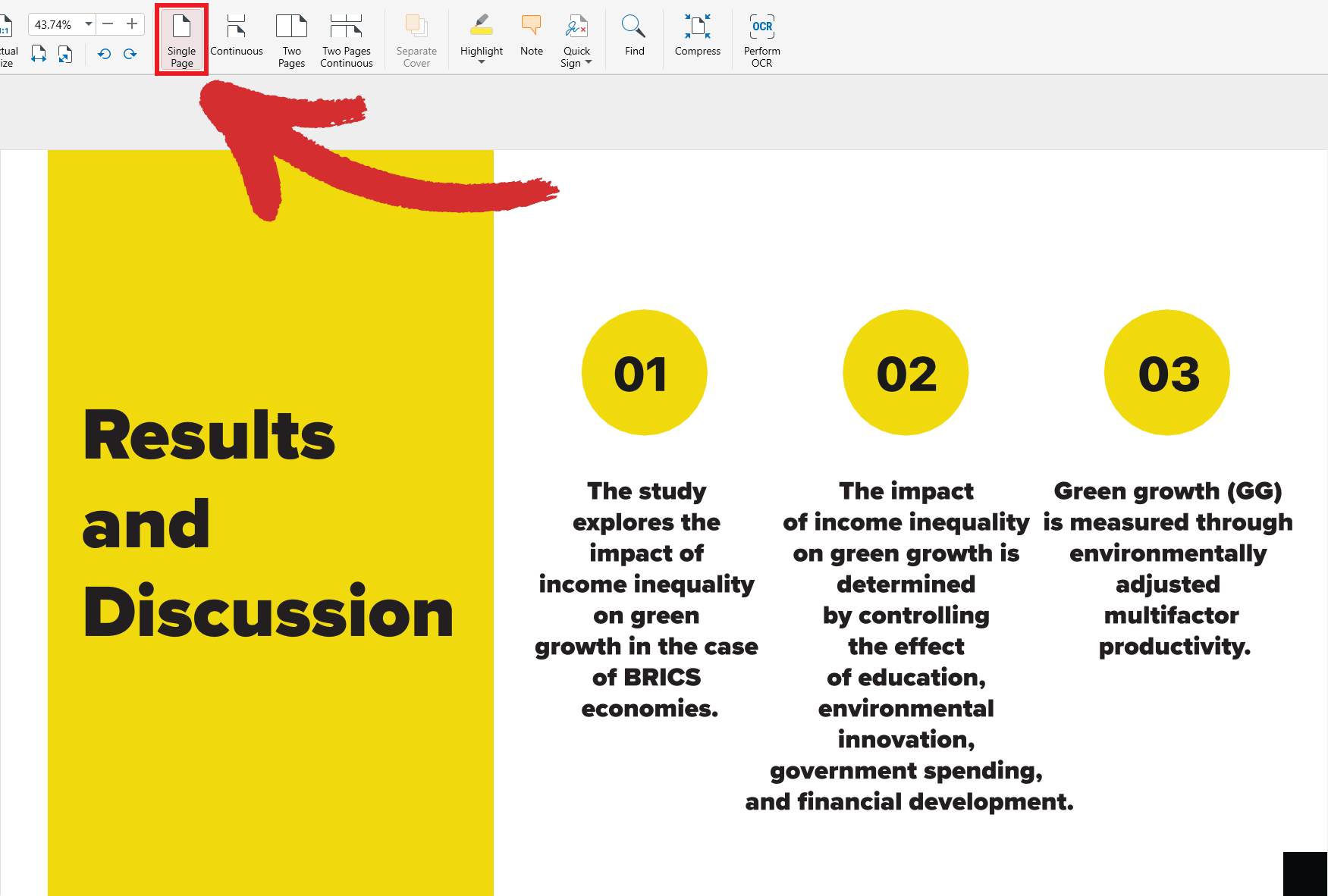
-
 مستمر : اعرض ملفك كصفحة واحدة قابلة للتمرير
مستمر : اعرض ملفك كصفحة واحدة قابلة للتمرير
-
 صفحتان : اعرض ملفك كصفحتين متجاورتين غير قابلتين للتمرير
صفحتان : اعرض ملفك كصفحتين متجاورتين غير قابلتين للتمرير
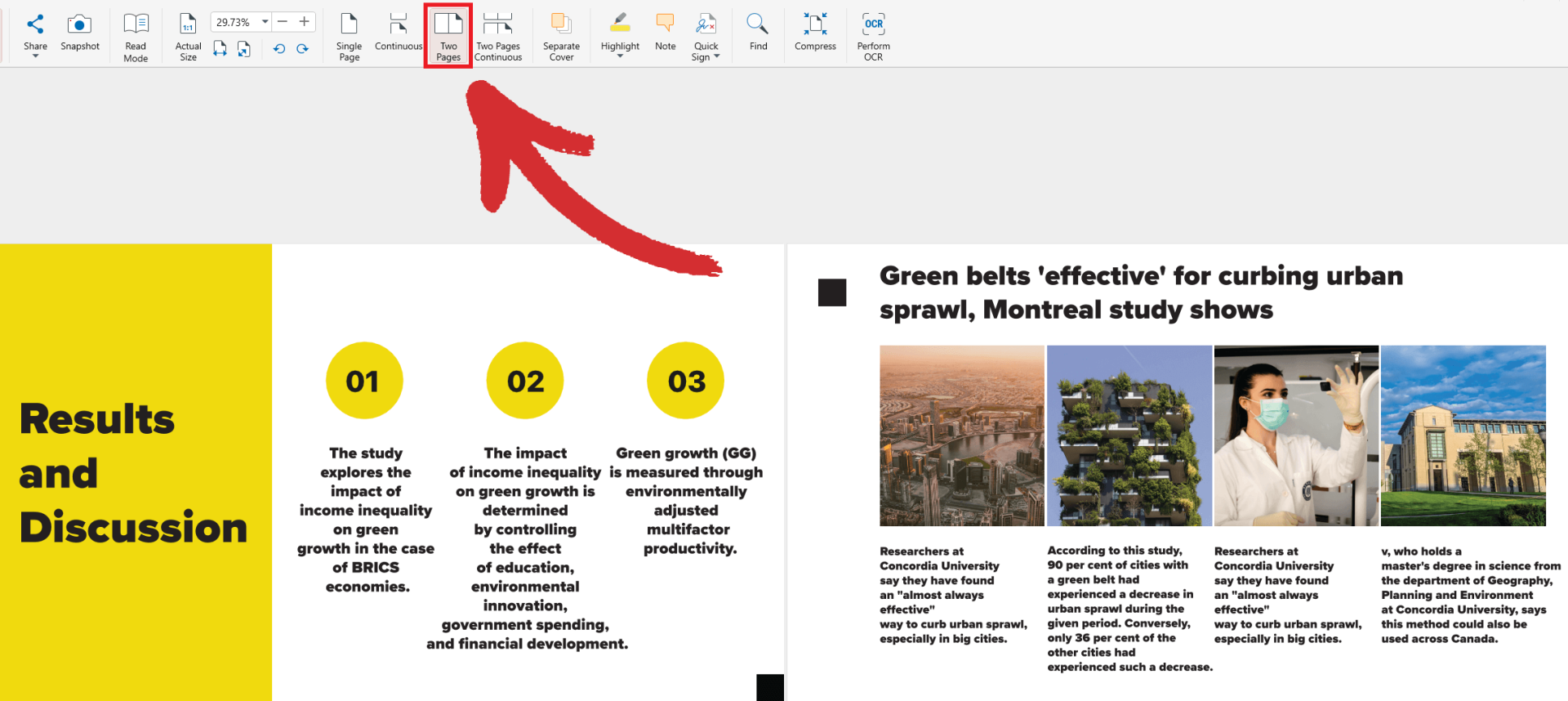
-
 صفحتان متواصلتان : اعرض ملفك كصفحتين متجاورتين قابلتين للتمرير
صفحتان متواصلتان : اعرض ملفك كصفحتين متجاورتين قابلتين للتمرير
-
 غلاف منفصل : افصل صفحة الغلاف أثناء استخدام الوضعين المستمرين أو الصفحتين بحيث تتم محاذاة الصفحات المتبقية في كتابك بشكل صحيح مع بعضها البعض.
غلاف منفصل : افصل صفحة الغلاف أثناء استخدام الوضعين المستمرين أو الصفحتين بحيث تتم محاذاة الصفحات المتبقية في كتابك بشكل صحيح مع بعضها البعض.
مثال مع تعطيل الغلاف المنفصل :
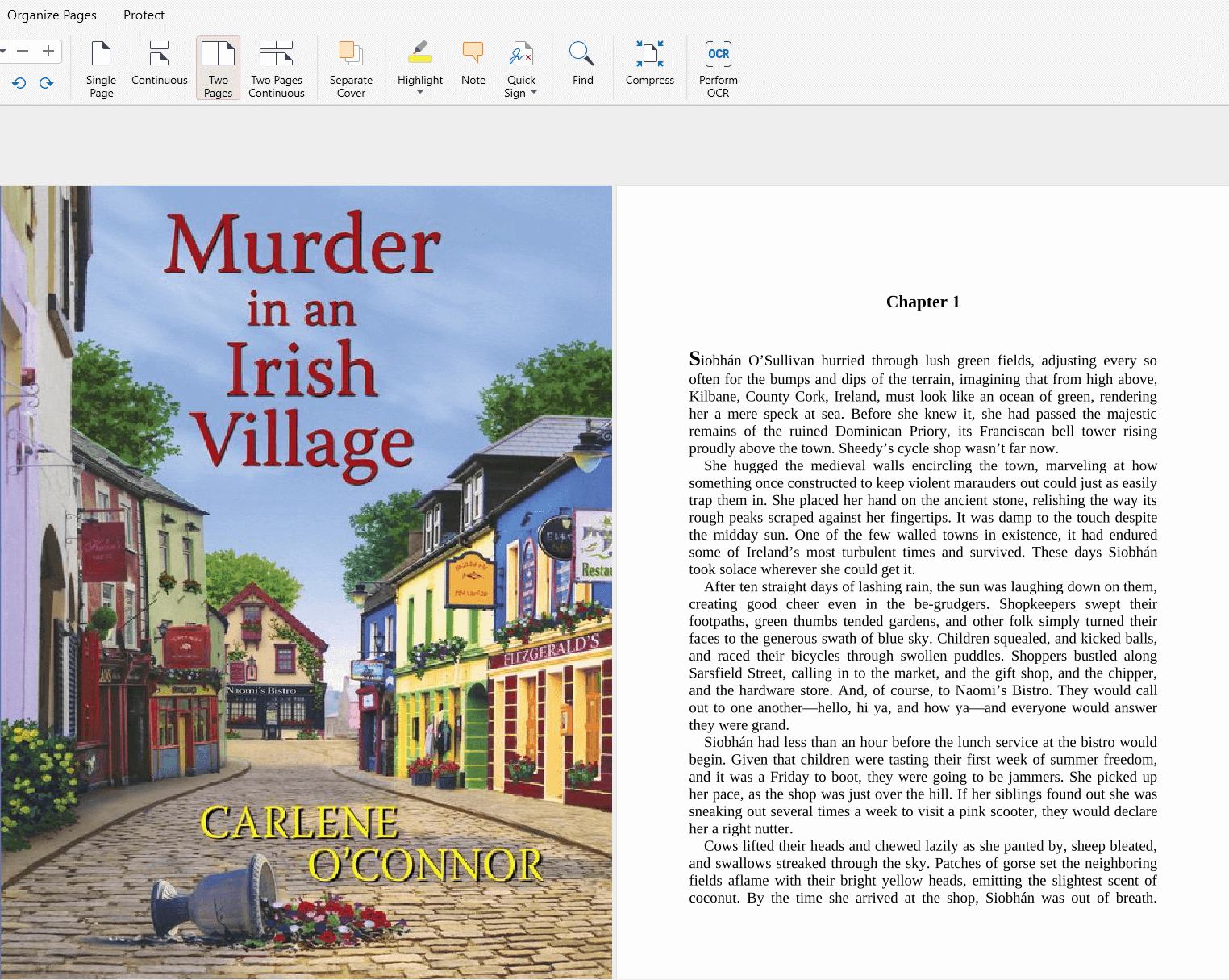
مثال مع تمكين الغلاف المنفصل :
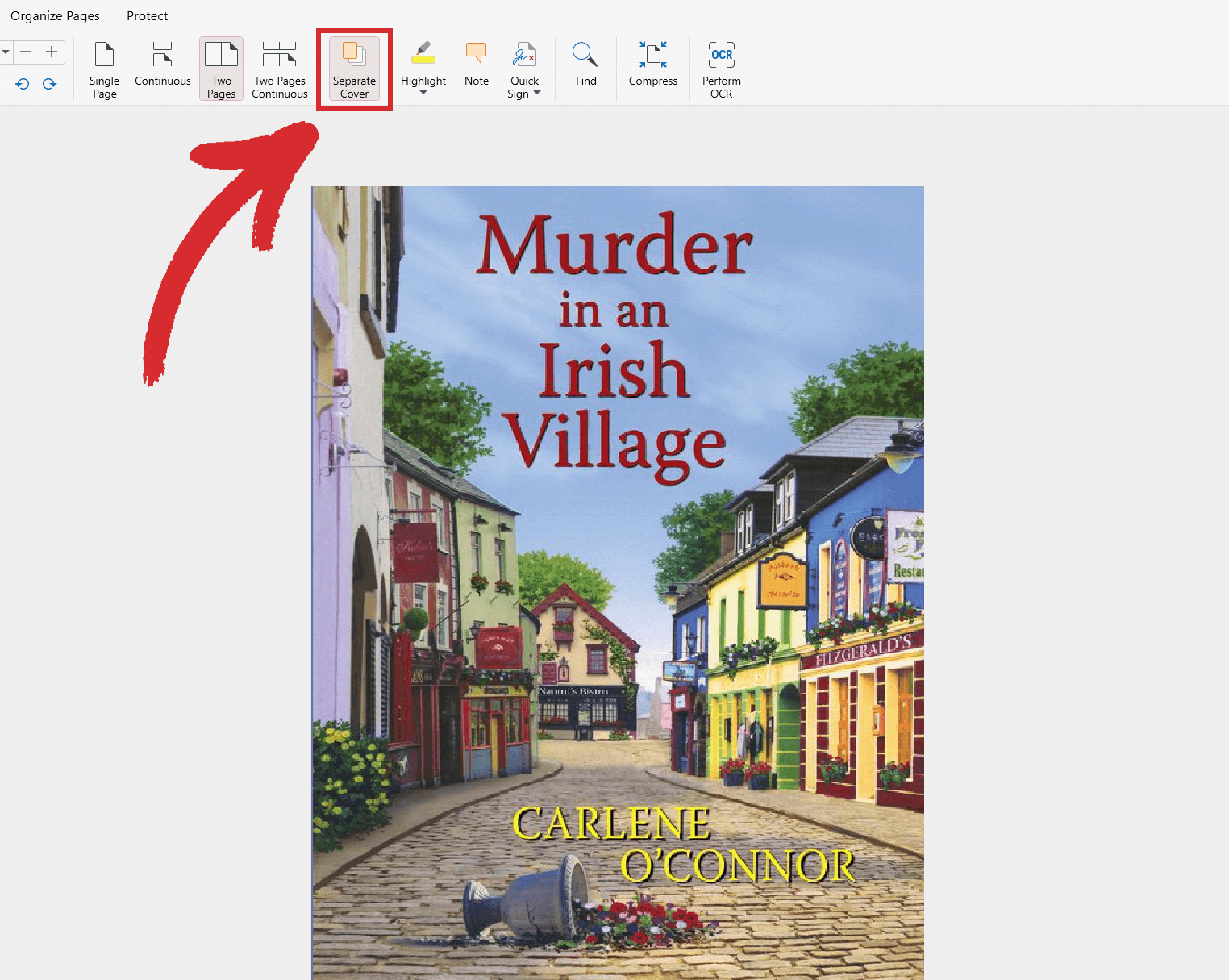
مثال مع “ حالة المباراة ” ممكّن:
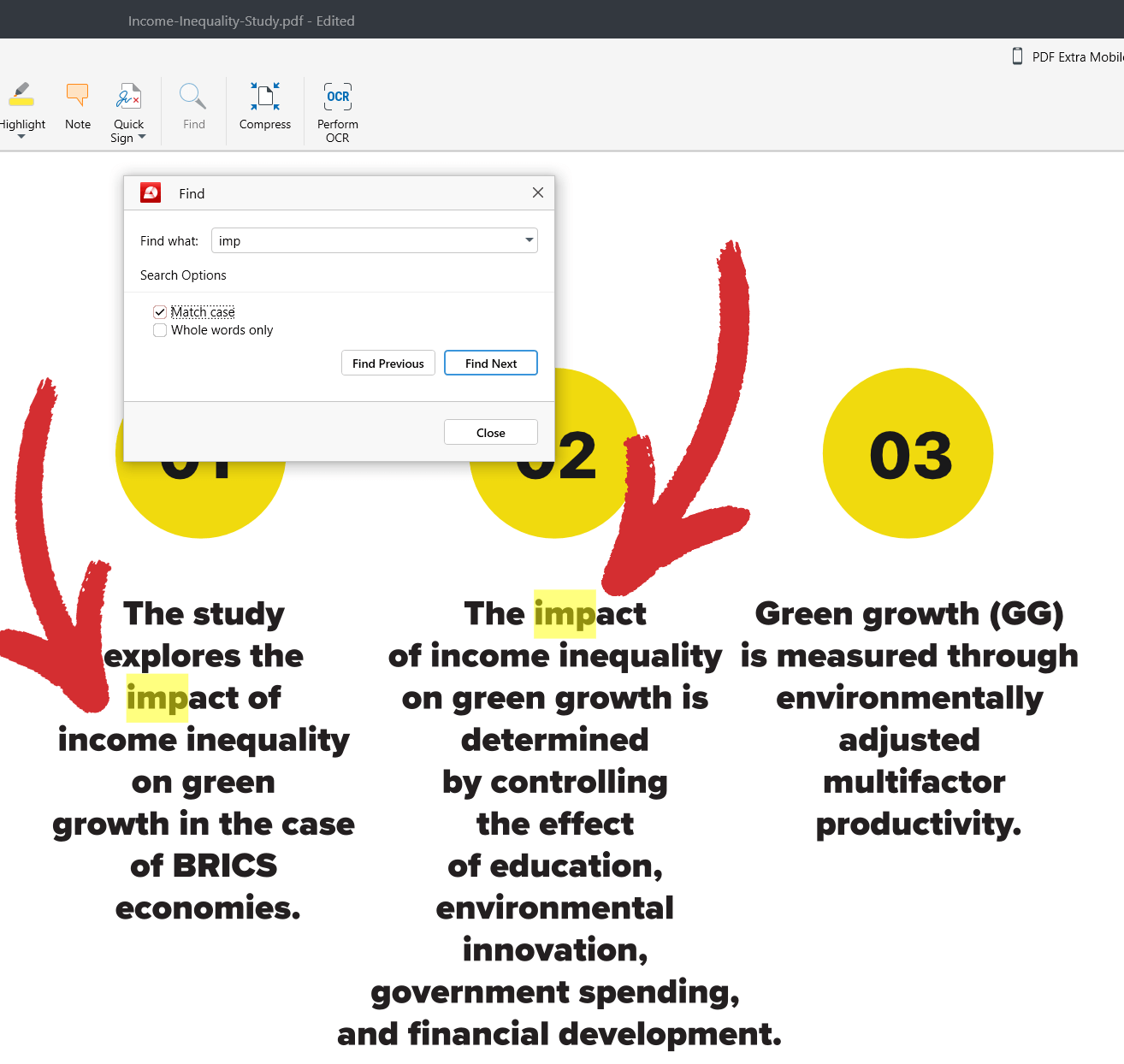
مثال مع “ كلمات كاملة فقط ” ممكّن: